В мессенджерах хранятся не только пользовательские сообщения, но и уведомления от различных сервисов. В наибольшей степени это относится к Вайберу. Сюда присылаются уведомления от провайдеров, торговых сетей и других организаций. Восстановить переписку в Вайбере, если она была случайно удалена, поможет резервная копия.
Что делать, если нет копии
Ничего не делать – Вайбер не хранит переписку на серверах, восстановить её оттуда невозможно. Перерыв весь функционал мессенджера, вы не найдёте там подходящих опций. Здесь всё как в случае с утопающими – спасение утопающих дело рук самих утопающих. Поэтому полагаться на наличие какого-то онлайн-хранения данных не стоит. Она частично хранится в Скайпе и в ICQ, но даже там она подгружается далеко не полностью.
Как создать резервную копию
Если вы реально опасаетесь за случайное удаление вашей переписки, используйте инструмент резервного копирования. Он встроен прямо в Вайбер и не требует установки дополнительных приложений. Чтобы воспользоваться инструментом, пройдите в меню «Учётная запись – Резервное копирование». Создаваемые бэкапы (резервные копии) будут сохраняться в Google Disc на устройствах с Android и в iCloud на устройствах с iOS.
Мы будем рассматривать процесс создания бэкапа на смартфоне с Андроид. Проходим по указанному выше пути и видим надпись «Нет подключения к Google Диску».
Жмём «Изменить настройки» и выбираем Google-аккаунт, к которому подключён смартфон. Также вы можете использовать дополнительные аккаунты.
Настройка завершена, теперь зададим интервал копирования:
- Ежедневно – оптимальный вариант для тех, кто опасается за потерю переписки, считая её важной.
- Еженедельно – самая разумная периодичность для людей, не издевающихся над телефонами (ежедневные перепрошивки, сбросы и т. д.) и не меняя их каждую неделю.
- Ежемесячно – недостаточный, на наш взгляд, интервал для создания бэкапа.
Рекомендуем выбрать вариант «Ежедневно» или «Еженедельно». Этого вполне достаточно, чтобы иметь под рукой резервную копию с перепиской. Копирование выполняется автоматически, без участия пользователя.
Также можно создавать копии вручную, выбирая пункт «Создать копию» – делайте это с любой периодичностью, хоть каждый час.
Как восстановить удалённую переписку
После создания первого бэкапа в меню появится пункт «Восстановить». Предположим, что переписка была потеряна или вы сменили телефон. Установите Вайбер заново, используя Playmarket или App Store. Зайдите в настройки резервного копирования и настройте подключение к Google Диску (или iCloud). В меню появится новый пункт – «Восстановить». Жмите на него и ждите результатов – появится информационное сообщение о найденной копии. Запускайте восстановление – оно займёт несколько секунд или минут.
После восстановления в списке чатов появится вся ваша переписка. Пользуйтесь Вайбером как и прежде, отправляя и получая сообщения. Этот способ самый надёжный, так как обеспечивает полное сохранение всей текстовой информации с разделением по абонентам. К сожалению, передаваемые картинки и видеоролики в бэкапе не сохраняются, как это реализовано в мессенджере WhatsApp.
Создание архива с сообщениями
Восстановить переписку в Вайбере после его удаления помогут вышеупомянутые резервные копии. Если смартфон не привязан к iCloud или Google, создать копию всех сообщений поможет другой инструмент. Он поможет получить копию текстовых сообщений в формате *.csv – его понимают Microsoft Excel и другие табличные редакторы.
Чтобы получить бэкап, зайдите в «Настройки – Вызовы и сообщения».
При наличии переписки здесь будет активен пункт «Отправить историю сообщений». Тапните по этому пункту и выберите, куда отправить архив с сообщениями:
- По Bluetooth – например, на другой смартфон или на компьютер.
- В другой мессенджер – это может быть Telegram или WhatsApp.
- По электронной почте – здесь всё понятно без комментариев.
Выберите желаемый вариант и получите архив с сообщениями. Каждая переписка с отдельным абонентом будет храниться в отдельном файле.
Восстановление на компьютере
Все вышеуказанные операции проделываются на телефоне. Если вы используете Viber на компьютере, то здесь никаких инструментов для восстановления переписки нет. Здесь используется механизм автоматической синхронизации со смартфоном. Как только вы восстановите чаты на трубке, они должны появиться на компьютере. Причём «должны» – ещё не факт, что появятся. В процессе эксперимента синхронизировалась переписка между обычными контактами, в то время как чеки от ОФД и уведомления от Ростелекома из компьютера в смартфон не поступили.

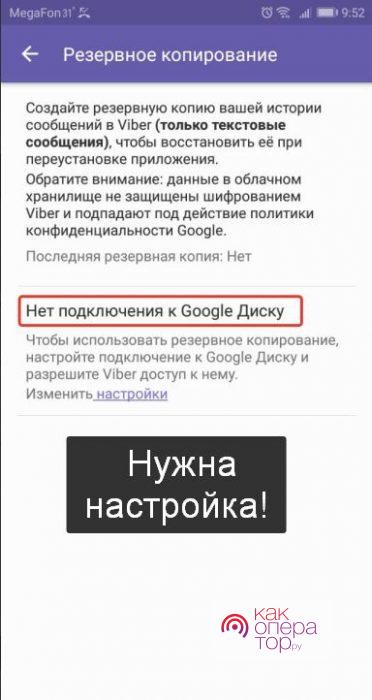
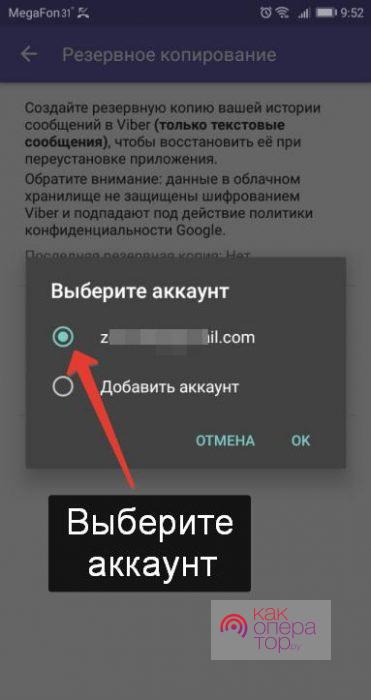
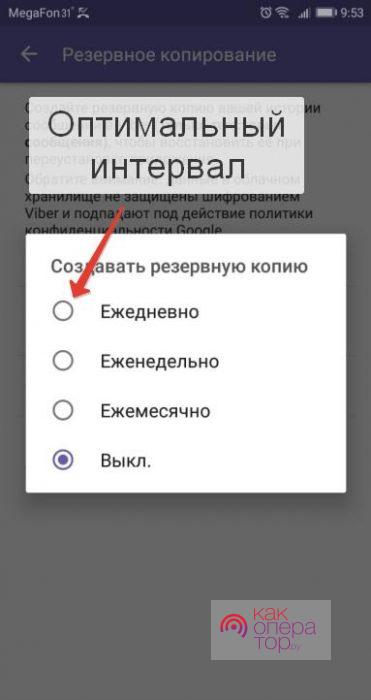
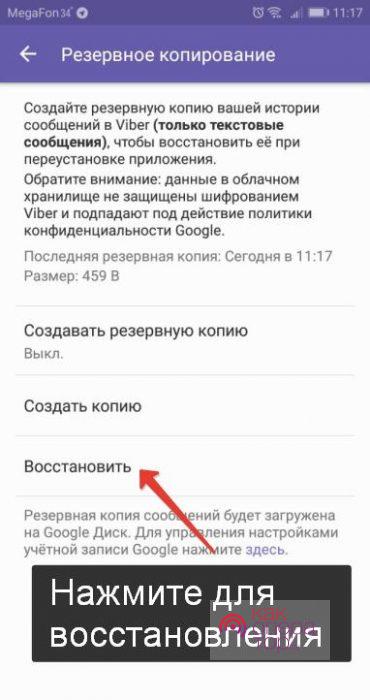
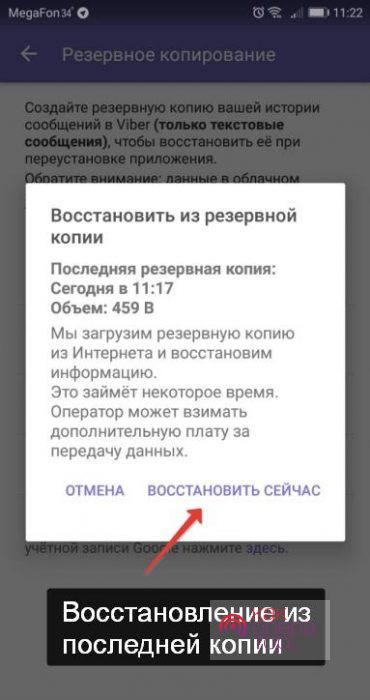
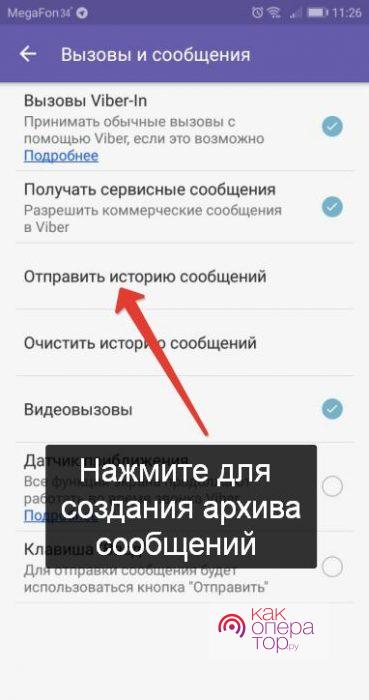
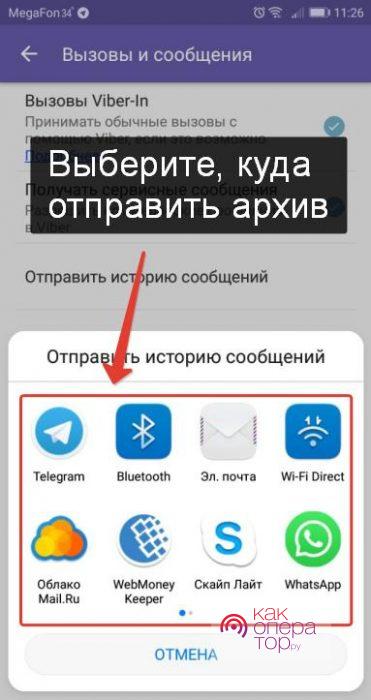
Зачем делать главу которая начинается с ничего ни делать ?????? У меня только появилась надежда и вы нет чтоб сразу сказать делаете ОТДЕЛЬНЫЙ АБЗАЦ про то что никак .
Здравствуйте,как восстановить старые удаленные сообщения